
Si a menudo pierdes tu pequeña Puntero de ratón de Windows 10 En su exhibición de resolución de campo de fútbol, hay una manera de localizar rápidamente la flecha descarriada presionando la tecla CTRL. Aquí es cómo encenderlo.
Primero, abre el menú de inicio y escriba "Mouse". Luego haga clic en el acceso directo de "Configuración del mouse" que aparece.

En la configuración del mouse, localice la sección "Configuración relacionada" y haga clic en el enlace "Opciones de ratón adicional".
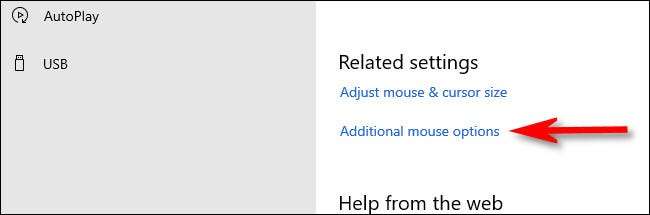
Cuando se abre la ventana "Propiedades del mouse", haga clic en la pestaña "Opciones de puntero" y coloque una marca de verificación junto "Mostrar la ubicación del puntero cuando presione la tecla Ctrl". Luego haga clic en "Aceptar".
Propina: Si pierde su cursor a menudo, es posible que desee considerar activar "Pantalla puntero" en esta ventana.

La ventana "Propiedades del mouse" se cerrará. Aparición de la configuración también. Ahora, en cualquier momento, no puede encontrar el cursor del mouse en la pantalla, simplemente presione la tecla CTRL. Aparecerá un círculo de encogimiento animado alrededor del cursor.
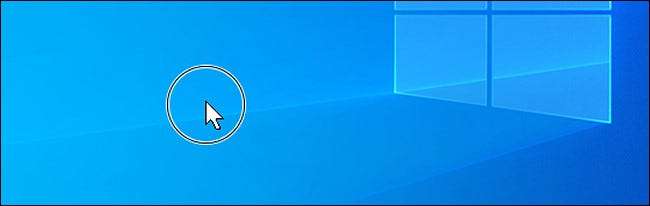
Úsalo tantas veces como quieras, y nunca volverás a perder el cursor del mouse. ¡Feliz computación!
RELACIONADO: Cómo hacer que su puntero del mouse sea más fácil de ver en Windows 10







